Proč a jak opravit problém s nefunkčním fotoaparátem Samsung kvůli černé obrazovce
Všichni víme, jak frustrující je, když něco tak jednoduchého, jako je fotoaparát, přestane fungovat, obzvlášť když ho nejvíc potřebujete. Jen tak se jen snažíte fotit, nebo třeba i vyfotit selfie, a najednou nic. Obrazovka fotoaparátu telefonu Samsung zčernáAť už používáte Samsung A13, S10 nebo S8, jedná se o docela běžný problém, který se může objevit z ničeho nic. Ale nepanikařte! Neznamená to, že je váš telefon odsouzen k záhubě.
Existuje několik super snadných řešení, jak obnovit chod vaší kamery. A pokud již máte poškozené video soubory (už jsme si tím prošli), ukážeme vám, jak je také opravit!
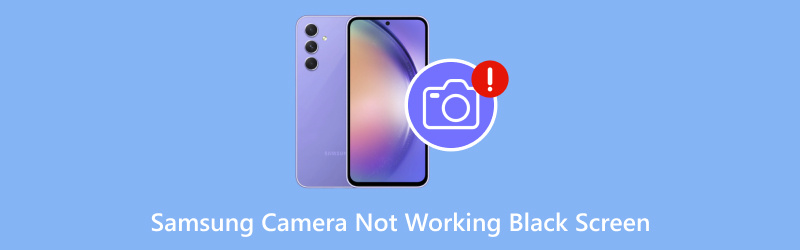
- SEZNAM PRŮVODCE
- Část 1. Proč fotoaparát Samsung nefunguje (černá obrazovka)
- Část 2. 8 způsobů, jak opravit nefunkční fotoaparát Samsung (černá obrazovka)
- Část 3. Rozšíření: Jak opravit poškozená videa na Samsungu
- Část 4. Nejčastější dotazy
Část 1. Proč fotoaparát Samsung nefunguje (černá obrazovka)
Než se pustíme do oprav, pojďme zjistit, proč se obrazovka vašeho fotoaparátu Samsung může zasekávat na černé obrazovce. Existuje několik důvodů pro tento problém, ale nebojte se, většina z nich se dá docela snadno vyřešit. Zde jsou hlavní příčiny:
1. Softwarová závada: Někdy se mohou vyskytnout chyby v aplikacích nebo samotné aplikaci fotoaparátu. V takovém případě se může na fotoaparátu zobrazit černá obrazovka.
2. Konflikty aplikací: Pokud na pozadí běží jiné aplikace, které používají kameru (například aplikace pro videohovory), mohou někdy bránit správnému fungování kamery.
3. Zastaralý software: Používání zastaralé verze softwaru telefonu může vést k problémům, včetně černé obrazovky fotoaparátu.
4. Poškozená mezipaměť aplikace fotoaparátu: Aplikace, včetně fotoaparátu, používají mezipaměti k urychlení procesů. Pokud se však tato mezipaměť poškodí, může to způsobit problémy.
5. Problémy s hardwarem: I když je to méně časté, může být příčinou problému porucha hardwaru. Může to být způsobeno fyzickým poškozením nebo vadnými součástkami uvnitř telefonu.
6. Režim úspory baterie: Některé funkce šetřící baterii, jako je režim nízké spotřeby energie nebo aplikace, která omezuje výkon telefonu, by mohly narušit správné fungování fotoaparátu.
A teď si povíme, jak to opravit. Zatím nebudete muset jít do opravny a slibuji vám! Většinu těchto oprav zvládnete sami.
Část 2. 8 způsobů, jak opravit nefunkční fotoaparát Samsung (černá obrazovka)
1. Restartujte telefon Samsung
Dobře, může to znít příliš jednoduše, ale první věc, kterou byste měli zkusit, je restartovat telefon. Mnohdy stačí jednoduchý restart vyřešit drobné závady nebo softwarové problémy. Stačí podržet tlačítko napájení, vybrat Restartovat a počkat, až se telefon restartuje. Poté zkontrolujte, zda fotoaparát funguje.
2. Zavřete všechny ostatní aplikace používající fotoaparát
Pokud máte na pozadí spuštěné aplikace jako Facebook, Snapchat nebo Zoom, mohou přistupovat k vašemu fotoaparátu a blokovat jeho používání jinými aplikacemi. Přejděte do sekce nedávných aplikací, zavřete je přejetím prstem pryč a poté zkuste fotoaparát Samsung znovu otevřít.
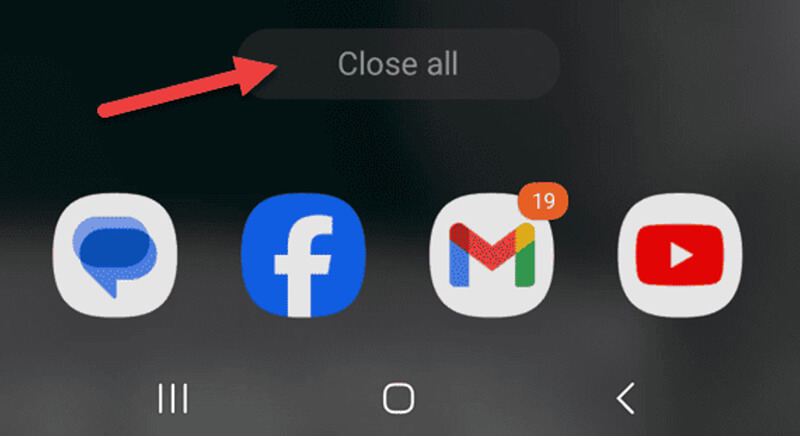
3. Vymažte mezipaměť aplikace Fotoaparát
Poškozená data mezipaměti mohou způsobit poruchu fotoaparátu. Zde je postup, jak je vymazat:
• OTEVŘENO Nastavení.
• Přejděte dolů k Aplikace.
• Najít a vybrat Fotoaparát ze seznamu aplikací.
• Klepněte Skladování.
• Klikněte na Vymazat mezipaměť.
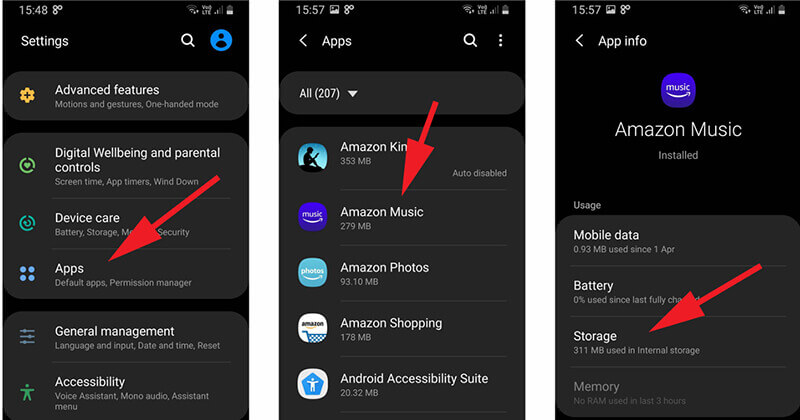
Tímto se smažou dočasné soubory, které by mohly způsobovat problém. Zkuste znovu otevřít fotoaparát Samsung a zjistěte, zda se tím problém vyřešil.
4. Aktualizujte svůj software
Zastaralý software může někdy způsobit selhání aplikací. Pokud fotoaparát vašeho Samsungu nefunguje, ujistěte se, že máte aktuální software telefonu:
• Jít do Nastavení.
• Klepněte Aktualizace softwaru.
• Vyberte Stáhnout a nainstalovat pokud je k dispozici aktualizace.
Po aktualizaci zkontrolujte, zda byl problém s fotoaparátem vyřešen.
Tato metoda funguje, když YouTube nefunguje na televizoru Samsung.
5. Vynucené zastavení a opětovné otevření aplikace Fotoaparát
Pokud se aplikace fotoaparátu Samsungu porouchává, zkuste ji vynutit:
• Jít do Nastavení.
• Klepněte Aplikace a najít Fotoaparát.
• Vyberte Vynucené zastavení.
• Znovu otevřete aplikaci Fotoaparát.
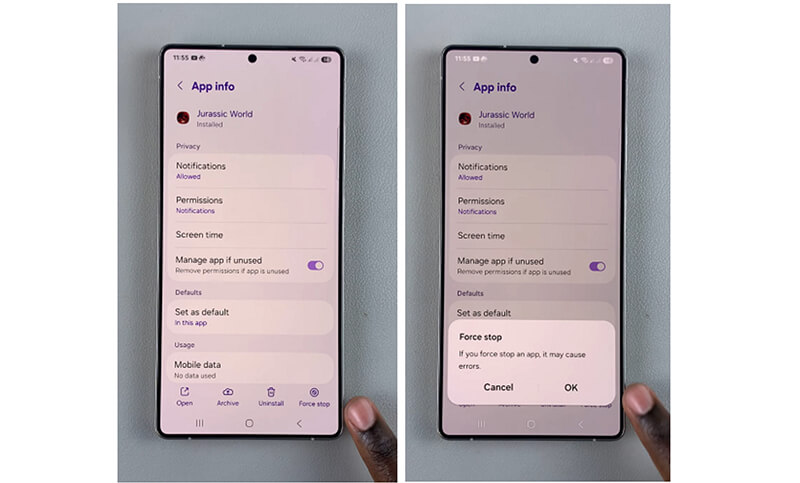
To může pomoci resetovat aplikaci a odstranit všechny chyby, které mohly způsobovat černou obrazovku.
6. Vypněte režim úspory baterie
Pokud je váš telefon Samsung v režimu úspory baterie, může to omezovat některé funkce, včetně fotoaparátu. Vypnutí:
• Jít do Nastavení.
• Klepněte Baterie.
• Pokud se zobrazuje režim úspory energie nebo spořič baterie, ujistěte se, že je vypnutý.
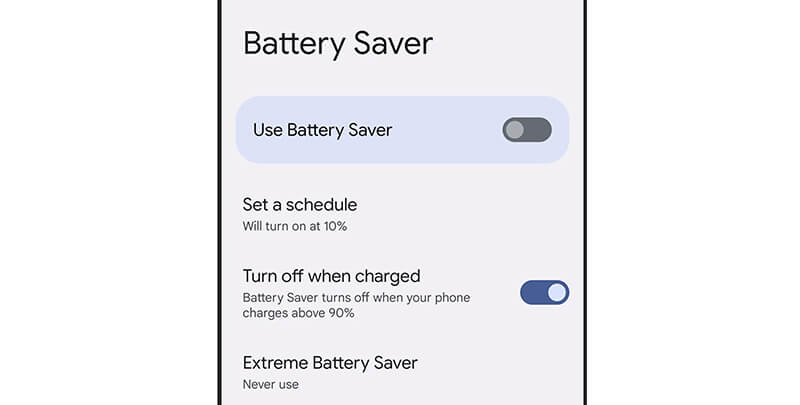
Po vypnutí fotoaparát znovu otevřete.
7. Odinstalujte aplikace fotoaparátu třetích stran
Pokud jste si nainstalovali nějaké aplikace pro fotoaparáty třetích stran, mohly by způsobovat problémy s fotoaparátem Samsung. Zkuste je odinstalovat a zkuste, zda se tím problém vyřeší. Můžete to provést takto:
• Jde se Nastavení > Aplikace.
• Vyhledejte nainstalovanou aplikaci fotoaparátu a klepněte na Odinstalovat.
Po odinstalaci zkontrolujte, zda standardní kamera funguje správně.
8. Obnovení továrního nastavení (poslední možnost)
Pokud nic jiného nefunguje, může být obnovení továrního nastavení poslední možností. Tím se vymaže vše v telefonu, proto si nejprve zálohujte data. Postup obnovení:
• Jít do Nastavení.
• Klepněte Generální management > Resetovat > Obnovení továrních dat.
Jakmile se telefon resetuje, znovu jej nastavte a zkontrolujte, zda je fotoaparát opraven.
Část 3. Rozšíření: Jak opravit poškozená videa na Samsungu
Pokud jste měli problémy s černou obrazovkou fotoaparátu, můžete také zjistit, že některá vaše videa jsou poškozená nebo je nelze přehrát. Poškozené video soubory mohou být otravné, ať už je to kvůli špatné SD kartě, závadě fotoaparátu nebo neúspěšnému přenosu. Naštěstí existují nástroje jako Oprava videa ArkThinker to může pomoci.
ArkThinker Video Repair je vynikající nástroj pro opravu poškozených video souborů, včetně těch z vašeho zařízení Samsung. Ať už vaše videa Samsung nemají zvuk, jsou rozmazaná nebo se vůbec nepřehrávají, tento nástroj vám je může pomoci opravit. Podporuje různé video formáty, jako jsou MP4, MOV, AVI a další.
Stáhněte si a nainstalujte nástroj pro opravu videa ArkThinker do počítače se systémem Windows nebo Mac.
Otevřete program a přidejte poškozené video soubory. Pro úspěšnou opravu je navíc nutné nahrát ukázkové video ze stejného zdroje jako poškozený video soubor Samsung.

Klikněte na Opravit tlačítko. Nástroj začne opravovat vaše video soubory. Trvá to jen pár minut!

Jakmile je oprava dokončena, můžete si prohlédnout náhled opraveného videa a uložit ho na požadované místo.

Nástroj ArkThinker Video Repair jsem použil několikrát a musím říct, že funguje docela dobře. Když se mi po neúspěšném přenosu z mého Samsungu poškodily video soubory, byl tento nástroj pro mě záchranou. Rozhraní je super uživatelsky přívětivé a proces opravy byl přímočarý. Jedinou nevýhodou je, že neumožňuje opravit více video souborů najednou, takže pokud máte dávku videí, budete je muset opravit jedno po druhém.
Ale celkově se mi líbí, jak snadno se používá, a zachránilo mě to před ztrátou těch vzácných videí, o kterých jsem si myslel, že jsou navždy pryč.
Část 4. Nejčastější dotazy
Proč se na fotoaparátu Samsungu A13 zobrazuje černá obrazovka?
Pokud fotoaparát vašeho Samsungu A13 nefunguje a zobrazuje černou obrazovku, může to být způsobeno softwarovými závadami, zastaralými aplikacemi nebo poškozenou mezipamětí aplikace fotoaparátu. Zkuste restartovat telefon nebo vymazat mezipaměť aplikace fotoaparátu, abyste problém vyřešili.
Co mám dělat, když se fotoaparát mého Samsungu S10 zasekl na černé obrazovce?
U Samsungu S10 lze problém s černou obrazovkou fotoaparátu vyřešit vynuceným ukončením aplikace fotoaparátu, vypnutím režimů úspory baterie nebo aktualizací softwaru. Pokud tyto kroky nepomohou, zvažte provedení obnovení do továrního nastavení.
Jak mohu vyřešit problém s černou obrazovkou fotoaparátu na Samsungu S8?
Pokud fotoaparát vašeho Samsungu S8 nefunguje, začněte zavřením ostatních aplikací, vymazáním mezipaměti aplikace fotoaparátu a restartováním telefonu. Pokud to problém nevyřeší, zkuste aktualizovat software nebo resetovat zařízení.
Funguje ArkThinker Video Repair se všemi formáty video souborů?
Ano! ArkThinker Video Repair podporuje širokou škálu formátů, včetně MP4, MOV, AVI a dalších, takže dokáže opravit většinu poškozených video souborů.
Závěr
Řešení problému s černou obrazovkou na fotoaparátu Samsung může být frustrující, ale obvykle se jedná o problém, který můžete vyřešit několika jednoduchými kroky. Od restartování telefonu až po vymazání mezipaměti fotoaparátu je většina těchto řešení rychlá a snadná. A pokud se vám cestou objeví nějaká poškozená videa, ArkThinker Video Repair vám může pomoci je obnovit do funkčního stavu.
Pokud máte potíže i po vyzkoušení všech výše uvedených kroků, můžete zvážit kontaktování podpory Samsungu nebo návštěvu místního servisu. Doufejme však, že s těmito tipy bude váš fotoaparát brzy opět fungovat.
Co si myslíte o tomto příspěvku? Kliknutím ohodnotíte tento příspěvek.
Vynikající
Hodnocení: 4.8 / 5 (na základě 398 hlasy)
Najděte další řešení
Nejlepší doporučení pro kamerový záznam: Software a hardware [10 oprav] Přehrávač Windows Media nepřehrává zvuk Jak opravit soubory MP4 – Snadné a efektivní způsoby, jak opravit poškozená videa Jak opravit poškozené soubory MOV (průvodce 2025) Jak opravit poškozené video soubory AVI: Snadné opravy a řešení Proč a jak opravit video kodek, který není v Samsungu podporovánRelativní články
- Upravit video
- Jak udělat krátké video delší pomocí 3 různých metod
- Smyčkujte video na iPhonu, iPadu, telefonu Android a počítači
- Zdarma software pro úpravu videa – 7 nejlepších bezplatných aplikací pro úpravu videa
- 3 TikTok Watermark Remover Apps k odstranění TikTok Watermark
- Video Filter – Jak přidat a umístit filtr na Video 2024
- Jak zpomalit video a vytvořit zpomalené video 2024
- Rozdělte svůj velký video soubor 3 nejlepšími filmovými ořezávači roku 2024
- Jak přidat vodoznak do videa na různých zařízeních 2024
- 5 nejlepších MP4 kompresorů pro zmenšení velikosti video souboru 2024
- Podrobný průvodce, jak zpomalit video na Snapchat 2024


